
Практически на каждом устройстве периодически удаляются и загружаются новые программы и игры, и это вполне нормальная ситуация. Вы нашли определенный продукт в Play Маркете – скачали его. Если вам не понравилась игра или программа, через время удалили. Однако периодически возникают такие ситуации, когда хочется заново скачать приложение, которое ранее было установлено на вашем смартфоне, но название вспомнить вот никак не получается. Знакомая ситуация? И если вы хотите узнать, как найти удаленные приложения на Андроиде, и вообще, возможно ли это, то вы попали как раз на нужную статью.
Кстати рекомендуем вам заранее освободить место на телефоне, особенно, если появляется уведомление о том, что память заполнена на Андроиде или тому подобные. За то время, пока вы не пользовались программой или игрой, скорее всего, для нее было выпущено много обновлений. И, соответственно, объем самого приложения стал выше.
Как найти удаленные приложения на Андроиде
Сразу хотим вас предупредить, что «физически» эти программы и игры на вашем телефоне присутствовать не будут, поэтому не надейтесь, что какой-то магической кнопкой вы их восстановите одним щелчком. Это возможно только в том случае, если у вас заранее был создан бекап, и тогда требуется полное восстановление данных на Андроиде, что описано у нас в другой статье.
Здесь же мы вам подскажем, как посмотреть удаленные приложения на Андроиде, то есть, узнать их названия и потом заново установить. Да, здесь уже можно будет просто скачать одной кнопкой, но все данные в самой программе или игре, как правило, будут удалены.
Просмотр через Play Маркет
Изначально рекомендуем вам смотреть данные через Play Маркет, где полностью ведется учет всех ваших приложений, как загружаемых ранее, так и установленных на текущий момент. Даже если вы уже удалили программу ил игру со своего смартфона, можно будет посмотреть, как она называлась и инсталлировать ее в один клик обратно.
- Откройте Play Маркет на телефоне;
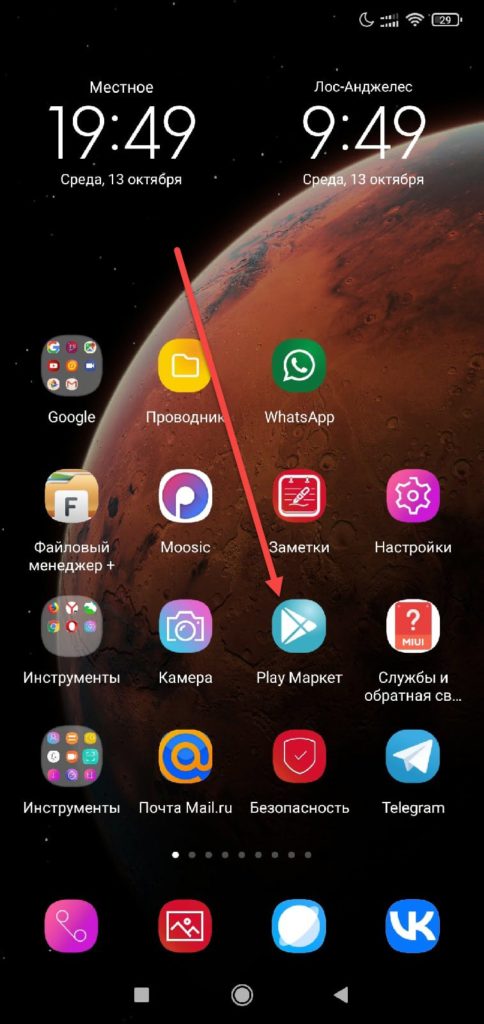
- Нажмите на иконку со своей аватаркой, чтобы вызвать меню;
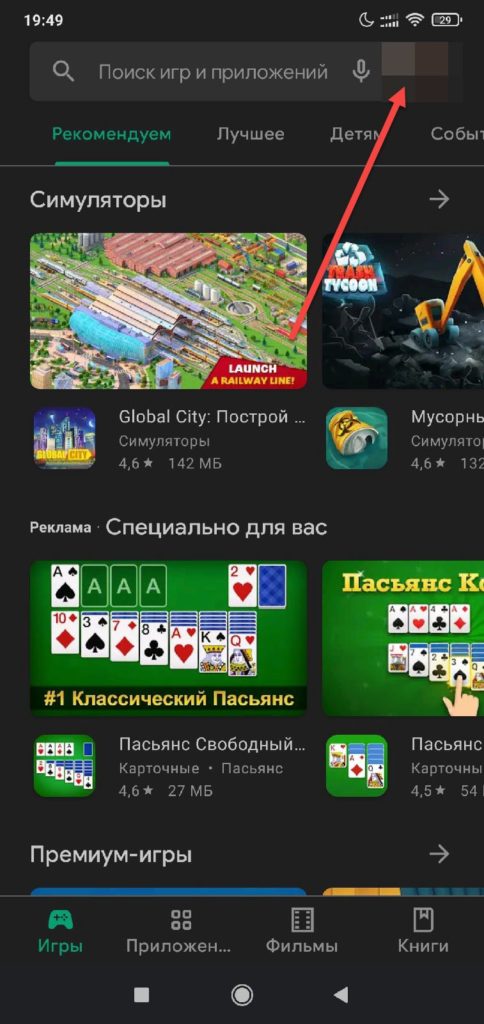
- Далее перейдите в раздел «Управление приложениями и устройством»;
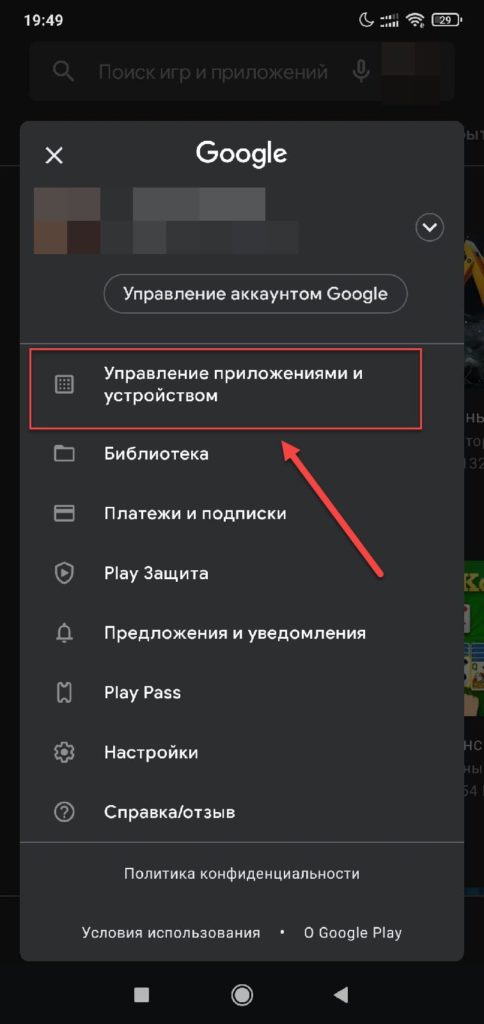
- В следующем окошке нажмите пункт «Управление»;
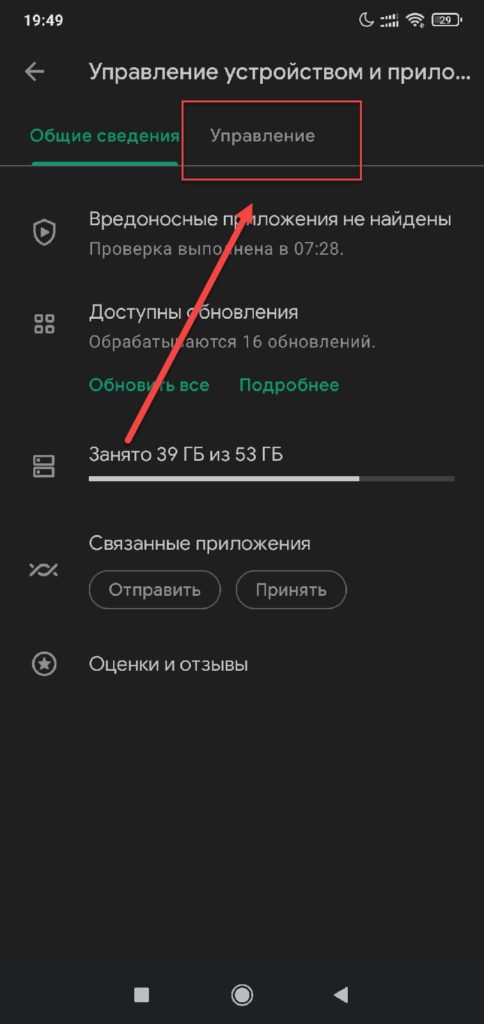
- Перед вами появится список всех приложений, которые установлены на телефоне, однако нам нужны именно те, которые вы удалили ранее, поэтому нажимаете на «Установлено» и выбираете в списке «Не установлено»;
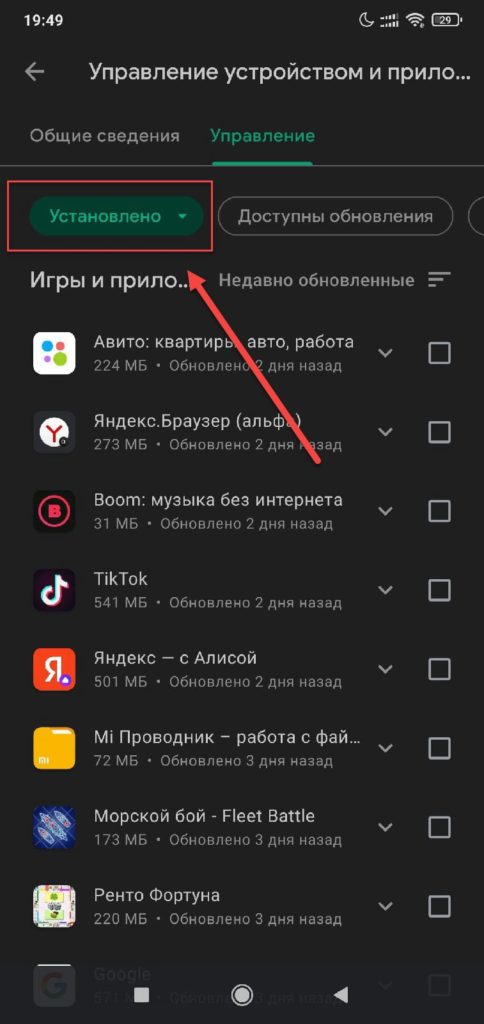
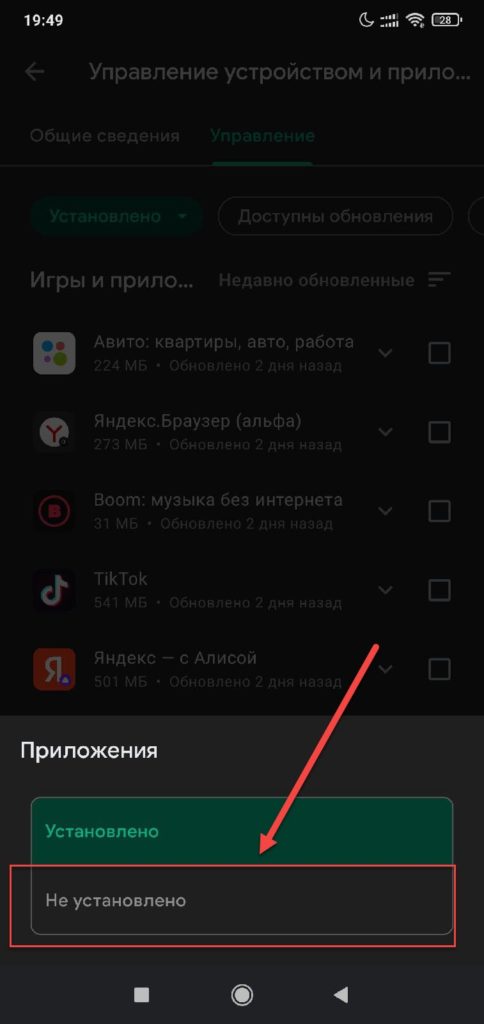
- Собственно, теперь вы перед собой видите полный список тех приложений, которые ранее вы устанавливали на этот телефон или в этой учетной записи Google (но на другом девайсе);
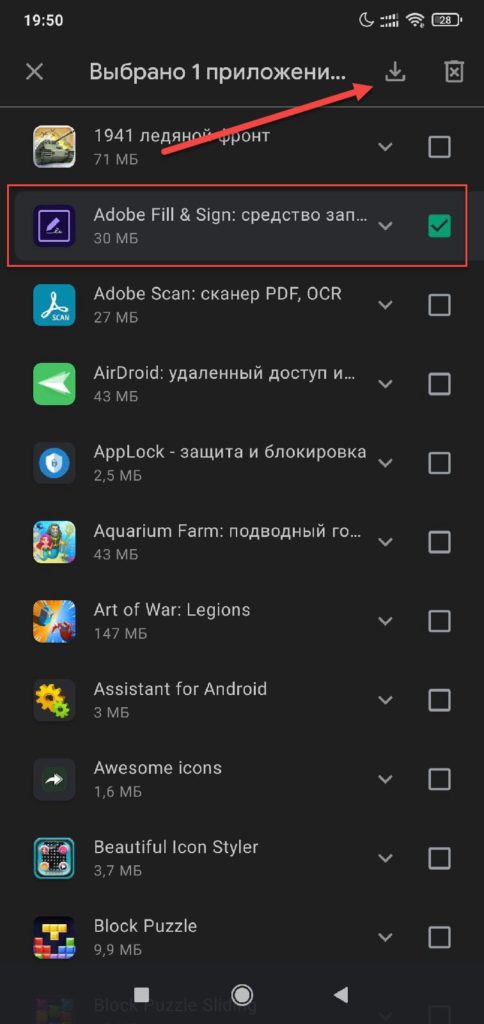
- Отмечаете галочками все необходимые программы и вверху нажимаете на иконку загрузки. На этом все. Через несколько минут приложение будет установлено на вашем девайсе и вы сможете им пользоваться в полной мере.
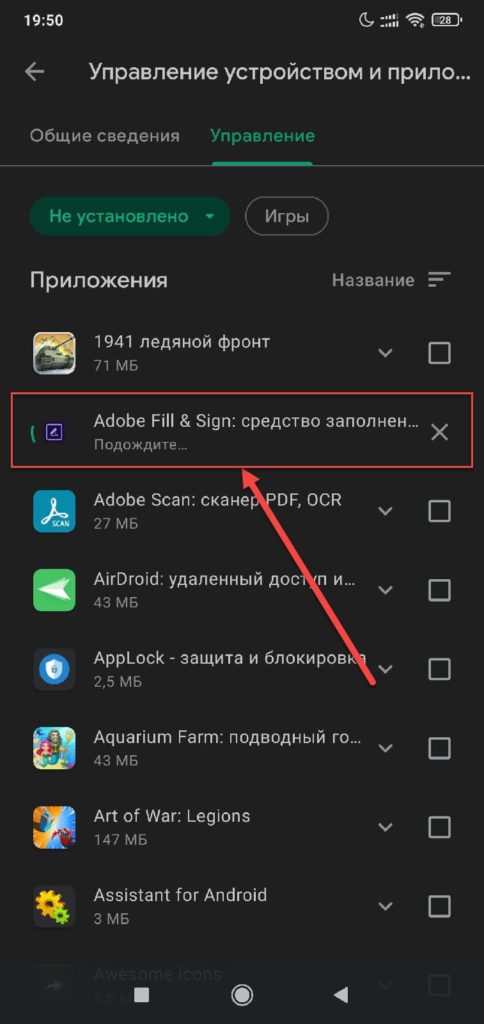
Внимание! Вы также можете использовать вкладку «Сортировки», чтобы расположить список в алфавитном порядке для более быстрого поиска.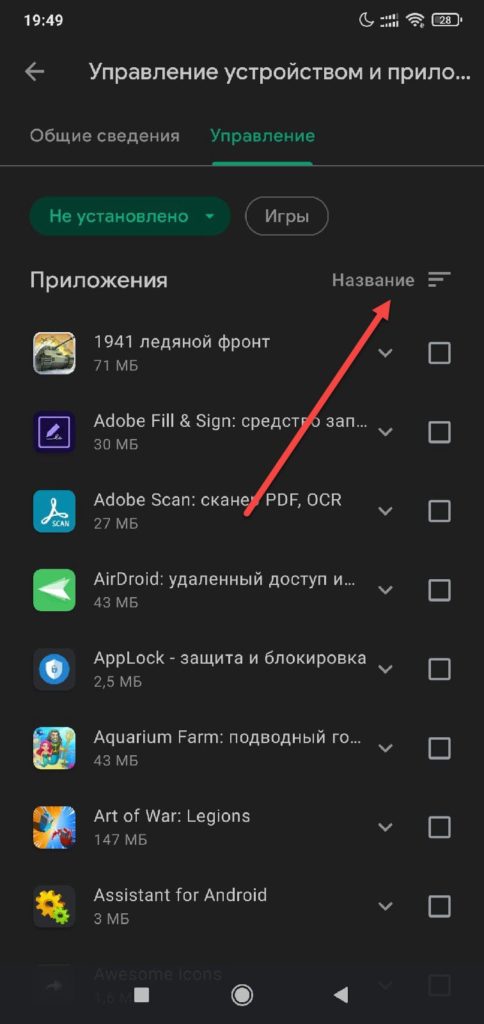
На этом процесс поиска удаленных приложений на Андроиде завершен. Вы в любой момент сможете зайти в Play Маркет и просмотреть информацию. Однако важно понимать, что, загрузки привязываются именно к учетной записи, и если ранее вы использовали другой логин в Google, то авторизоваться нужно будет именно с него.
Просмотр через браузерную версию Play Маркета
Еще один вариант – это просмотр всех ранее установленных и удаленных приложений через браузерную версию Play Маркет. Это удобно, например, если у вас сейчас используется другая учетная запись на телефоне или попросту нет возможности выйти в интернет со смартфона.
- В браузере вашего компьютера откройте сайт play.google.com;
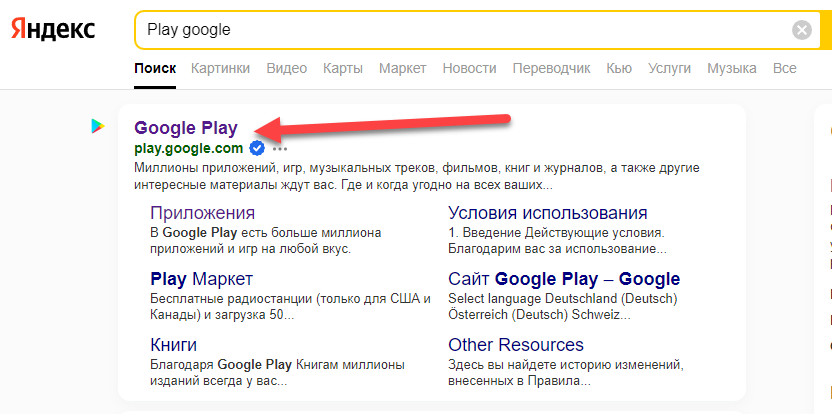
- В верхней правой части окна нажмите вкладку «Войти», чтобы авторизоваться под своей учетной записью Google. Если уже авторизованы, переходите к следующему шагу нашей статьи;
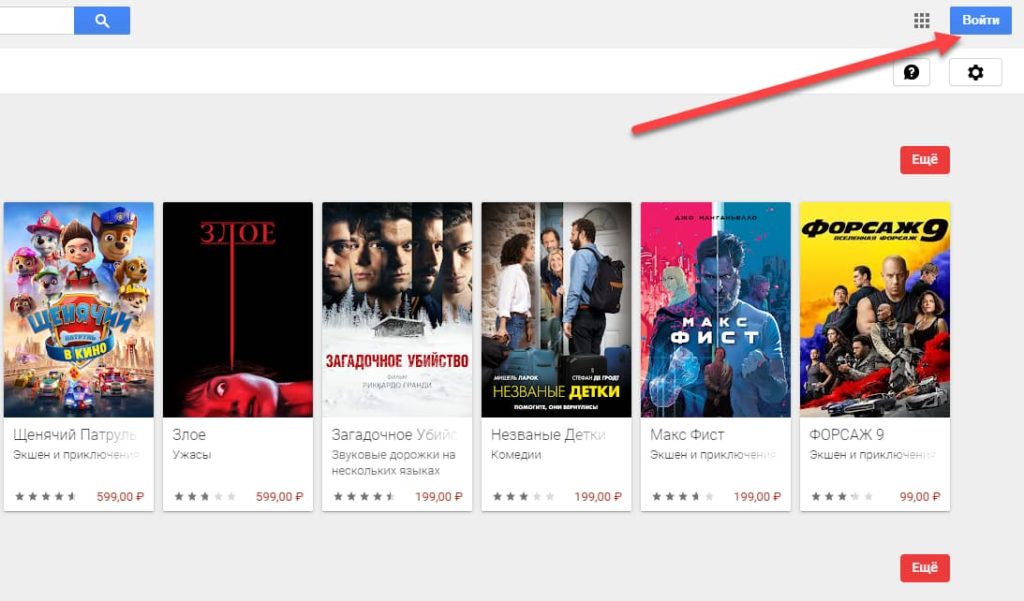
- В правой части экрана найдите вкладку «Мои приложения». Здесь будет отображаться полный список всех программ и игр, установленных на вашем девайсе;
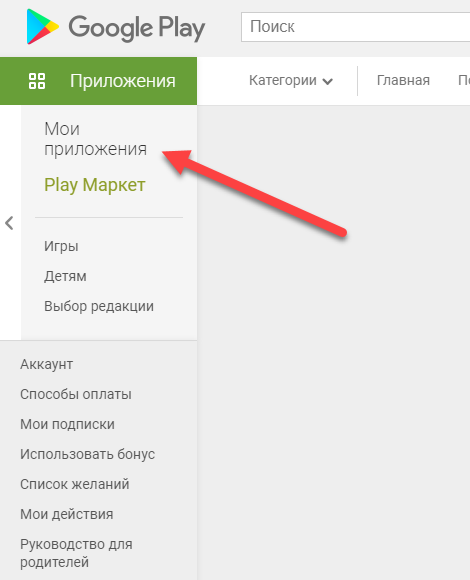
- Просматриваете список и находите то, что вам нужно. Если вы хотите заново установить приложение на свое устройство, просто нажимаете на название продукта;
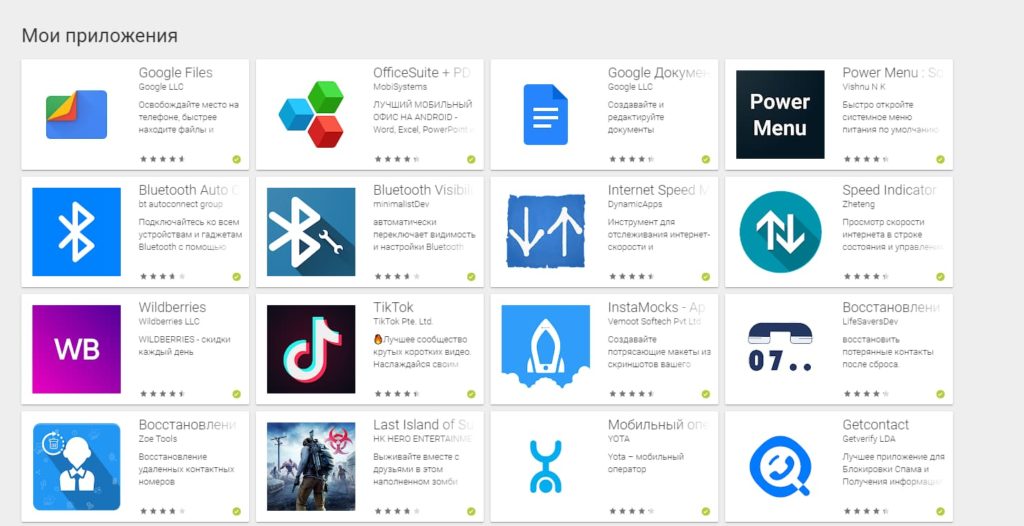
- Далее кликаете по вкладке «Установлено» и в отдельном окошке кликаете по кнопке «Установить», предварительно выбрав устройство, куда именно будет произведена инсталляция данного приложения.
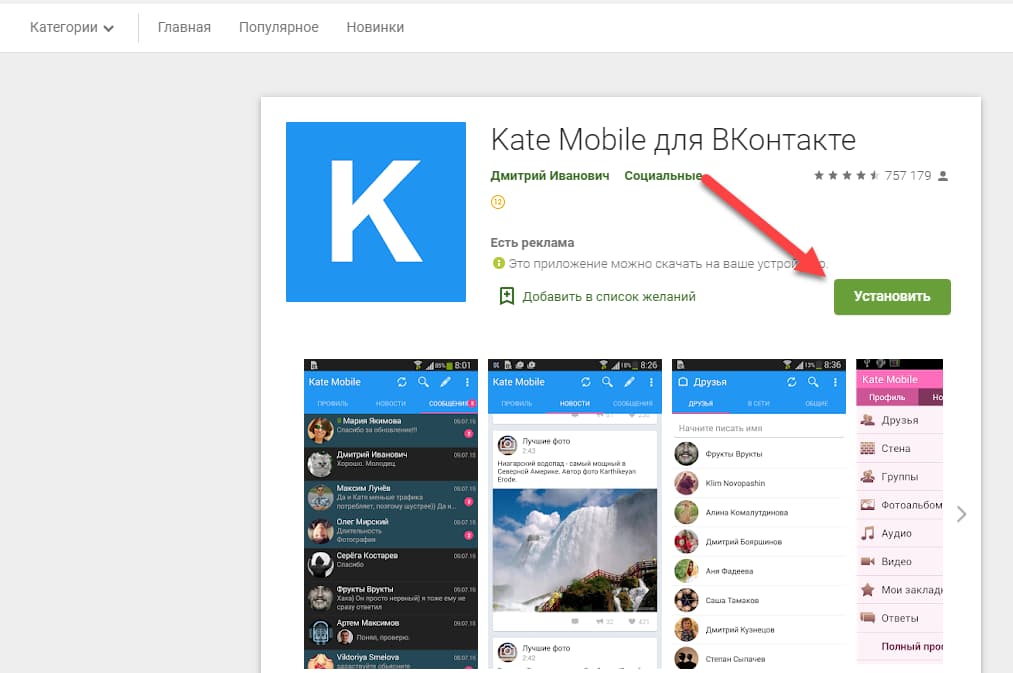
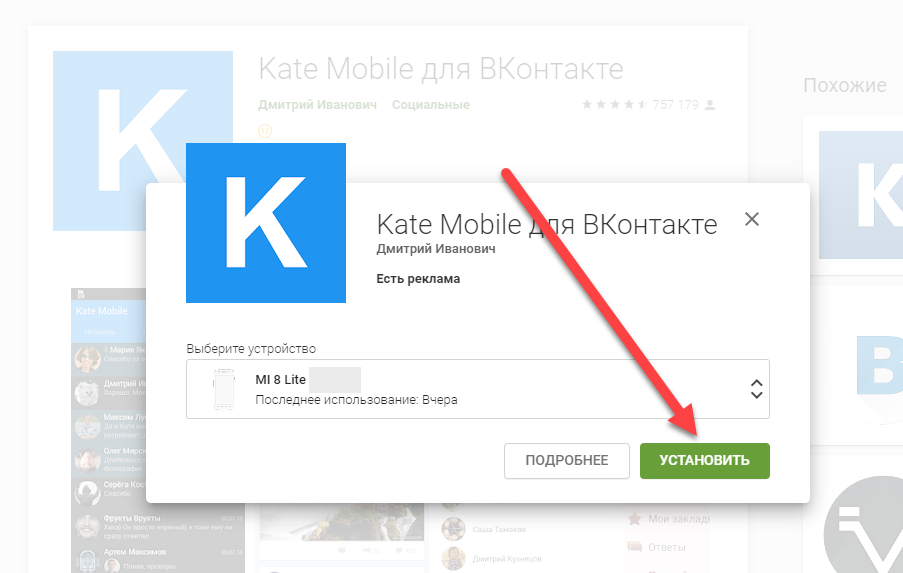
Помните, что вся история о ваших действиях полностью хранится на устройствах под управлением Android в вашей учетной записи Google, поэтому вы без особых проблем сможете заново установить приложения, ранее используемые на вашем девайсе.








